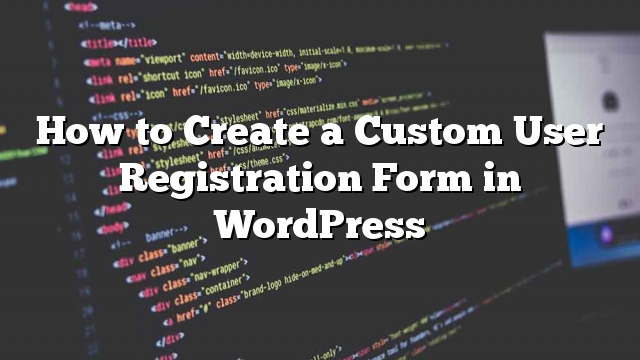¿Desea crear un formulario de registro de usuario personalizado en WordPress? El formulario de registro de usuario predeterminado de WordPress muestra la marca de WordPress y no coincide con el tema de su sitio. En este artículo, le mostraremos cómo crear un formulario de registro de usuario personalizado en WordPress.
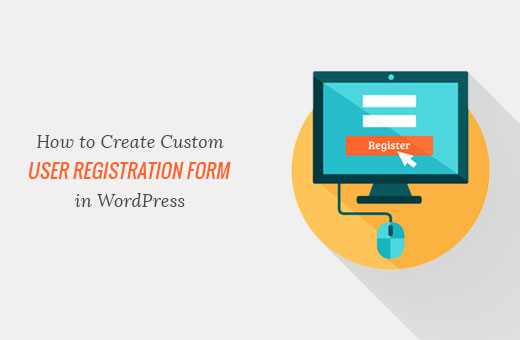
Por qué agregar un formulario de registro de usuario personalizado en WordPress
La página de registro de usuario predeterminada de WordPress muestra la marca y el logotipo de WordPress. No coincide con el resto de su sitio de WordPress.
Crear un formulario de registro de usuario personalizado le permite agregar el formulario de registro en cualquier página de su sitio de WordPress. Le ayuda a brindar una experiencia de usuario más uniforme durante el proceso de registro.
Un formulario de registro de usuario personalizado también le permite redirigir a los usuarios al registrarse. También puede mostrar campos de perfil de usuario adicionales, combinarlos con formularios de inicio de sesión personalizados y conectarlos con su servicio de marketing por correo electrónico.
Habiendo dicho eso, echemos un vistazo a cómo crear un formulario de registro de usuario personalizado en WordPress.
Crear un formulario de registro de usuario personalizado en WordPress
Lo primero que debe hacer es instalar y activar el plugin WPForms – WordPress forms. Para más detalles
WPForms es el mejor complemento de formulario de contacto de WordPress que le permite crear todo tipo de formularios en WordPress.
Necesitará al menos el plan Pro para tener acceso a su complemento de registro de usuario.
Puede usar nuestro cupón de WPForms: WPB10 para obtener un 10% de descuento en la compra de cualquier plan de WPForms.
Tras la activación, debe visitar WPForms »Configuración página para ingresar su clave de licencia de WPForms. Puede obtener esta clave de su cuenta en el sitio web de WPForms.

Luego, necesitas visitar WPForms »Complementos página. Haga clic en el botón “Instalar complemento” al lado de “Complemento de registro de usuario”.
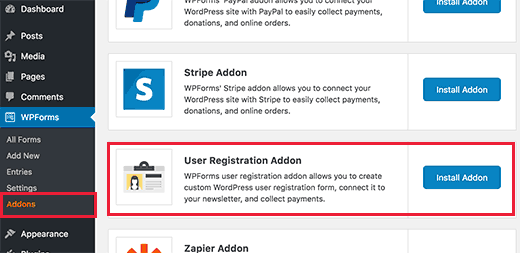
WPForms ahora descargará e instalará el complemento de registro de usuario. Deberá hacer clic en el botón ‘Activar’ para comenzar a usar el complemento.

Ahora está listo para crear su formulario de registro de usuario personalizado.
Tienes que visitar WPForms »Agregar nuevo para lanzar el WPForms Builder.
Primero, debe ingresar un nombre para su formulario y luego seleccionar ‘Formulario de registro de usuario’ como plantilla.
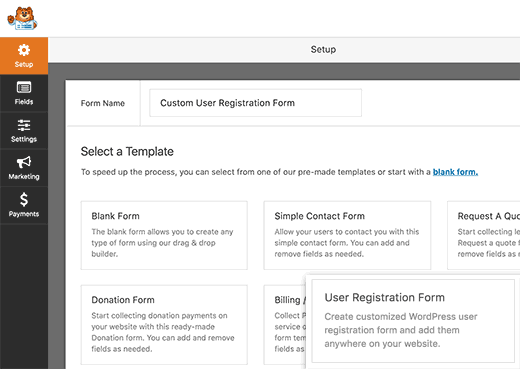
WPForms ahora creará un formulario de registro simple para usted. Este formulario de muestra tendrá los siguientes campos de registro de usuarios de WordPress agregados por defecto.
- Nombre – Nombre y apellido
- Nombre de usuario
- Contraseña
- Breve biografía
Puede agregar más campos desde el panel izquierdo. También puede arrastrar campos para reorganizar su orden.
Agregar campos personalizados en su formulario de registro de usuario personalizado
WPForms también le permite conectar campos de perfil de usuario personalizados a su formulario de registro de usuario.
Para hacer esto, deberá agregar campos de perfil de usuario adicionales a su sitio de WordPress. La forma más fácil de hacerlo es mediante el uso de un complemento.
En este ejemplo, estamos usando el complemento User Meta Manager. Sin embargo, la función de mapeo de campo de WPForms funciona con cualquier complemento que use campos personalizados estándar de WordPress para agregar y almacenar metadatos de usuario.
Lo primero que debe hacer es instalar y activar el complemento User Meta Manager. Para más detalles
Tras la activación, debe visitar Usuarios »Usuario Meta Manager página y haga clic en el botón Agregar Meta personalizado para continuar.

Primero necesitas ingresar una clave. Esta clave es cómo se reconocerá internamente el campo de perfil de usuario personalizado.
A continuación, debe elegir un tipo de campo. En este ejemplo, estamos usando un campo de URL para agregar la URL del perfil de Facebook. En ‘Etiqueta’, debe ingresar la etiqueta que será visible para los usuarios al llenar este campo.
Haga clic en el botón Enviar para agregar el campo meta personalizado. Ahora puedes visitar Usuarios »Tu perfil página para ver el campo en acción.
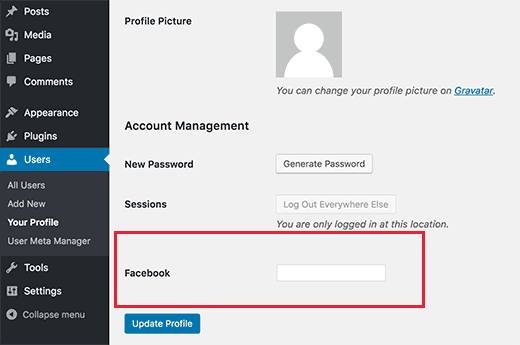
Ahora que hemos creado un campo de perfil de usuario personalizado, vamos a agregarlo al formulario de registro de usuario personalizado en WPForms y luego asignarlo.
Deberás visitar WPForms »Todas las formas página para editar su formulario de registro de usuario personalizado o crear uno nuevo.
Luego, haga clic en un campo del panel izquierdo para agregarlo a su formulario. En este ejemplo, estamos agregando un sitio web / campo URL a nuestro formulario.

El sitio web / campo URL ahora aparecerá en su vista previa de formulario. Debe hacer clic en el campo y WPForms mostrará sus propiedades en el panel izquierdo.
Necesitamos cambiar la etiqueta del sitio web / URL a la URL del perfil de Facebook. También puede agregar una descripción para el campo.
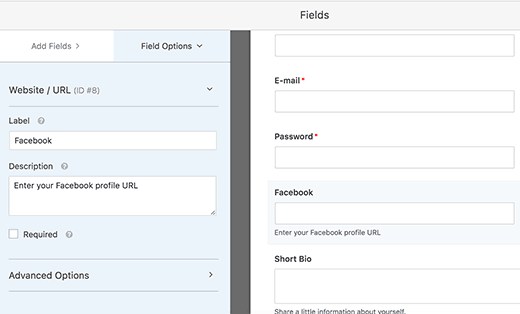
No olvide hacer clic en el botón Guardar en la esquina superior derecha de la pantalla para guardar su formulario.
A continuación, debe hacer clic en el botón Configuración para obtener una configuración de formulario avanzada y una asignación de campo. En la página Configuración, haga clic en la pestaña Registro de usuario.
WPForms ahora mostrará los campos de su formulario y un menú desplegable debajo de ellos para seleccionar el campo de registro de WordPress con el que debe mapearlo.
Notará que WPForms correlacionará automáticamente sus campos predeterminados como Nombre, Correo electrónico, Contraseña, etc. También puede seleccionar una página a la que desea redireccionar a los usuarios una vez que envían el formulario.
Tendrá que desplazarse hacia abajo hasta la sección ‘Metadatos personalizados de usuario’. Aquí puede ingresar la clave meta personalizada que creó anteriormente y luego seleccionar el campo de formulario con el que desea asignarla.

No olvide hacer clic en el botón Guardar en la esquina superior derecha de la pantalla para guardar su configuración.
Agregar su formulario de registro de usuario personalizado en WordPress
WPForms hace que sea super sencillo agregar formularios en sus publicaciones de WordPress, páginas y widgets de la barra lateral.
Necesita crear una nueva publicación / página o editar una existente. En la pantalla de edición posterior, verá el nuevo botón WPForms.
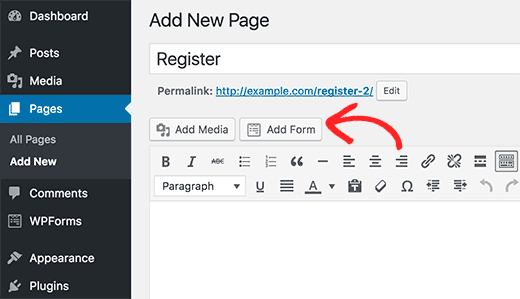
Al hacer clic en él aparecerá una ventana emergente. Debe seleccionar su formulario del menú desplegable y luego hacer clic en el botón Agregar formulario.
Verás que el código abreviado de WPForms aparecerá en el editor de contenido de tu publicación. Ahora puede publicar o guardar su publicación / página y luego obtener una vista previa de su formulario.

WPForms también le permite agregar su formulario de registro de usuario personalizado en su barra lateral. Visitar Apariencia »Widgets página y agrega el widget WPForm a una barra lateral.
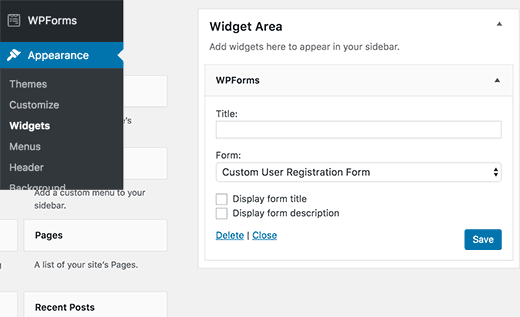
Debe seleccionar el formulario que desea mostrar en el menú desplegable en la configuración del widget. No te olvides de hacer clic en el botón guardar para guardar tus configuraciones de widgets.
Eso es todo, ahora puede visitar su sitio web para ver su formulario de registro de usuario personalizado en acción.